在word文档中,输入带圈字符,有时会出现字符比圈边框大或者字符远小于边框的情况(如图1),这样看起来非常不美观,我们直接选中带圈字符调整大小,会发现整个字符和边框都一起发生变化,那么如何单独调整带圈字符的字符或边框大小呢?下面就给大家介绍一下操作方法。

封面

图1
方法步骤
1、选中带圈字符,按“shift F9”,打开域代码。如图2

图2
2、选中域代码中的边框,重复点击【开始】字体栏中的【增大字号】按钮,直至合适大小。如图3

在word文档中,输入带圈字符,有时会出现字符比圈边框大或者字符远小于边框的情况(如图1),这样看起来非常不美观,我们直接选中带圈字符调整大小,会发现整个字符和边框都一起发生变化,那么如何单独调整带圈字符的字符或边框大小呢?下面就给大家介绍一下操作方法。

封面

图1
方法步骤
1、选中带圈字符,按“shift F9”,打开域代码。如图2

图2
2、选中域代码中的边框,重复点击【开始】字体栏中的【增大字号】按钮,直至合适大小。如图3











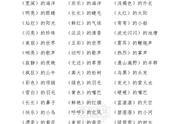





Copyright © 2018 - 2021 www.yd166.com., All Rights Reserved.